Was ist Paketverlust und wie kann man ihn beheben?
Es gibt kaum etwas Frustrierenderes, als zu arbeiten, zu spielen oder einen Film zu streamen und aufgrund einer fehlerhaften Internetverbindung Stottern, Pausen und anderes instabiles Verhalten zu erleben. Selbst wenn Ihr Wi-Fi-Signal stark ist oder Sie eine Kabelverbindung verwenden, kann es aufgrund des irritierenden Phänomens des Paketverlusts dennoch zu Störungen kommen.
Wenn Sie sich fragen, was Paketverlust ist und wie Sie ihn beheben können, sind wir hier, um Ihnen bei der Erklärung des Problems zu helfen und Ihnen zu zeigen, wie Sie es entschärfen können.
Was ist ein Paket?
Stellen Sie sich eine einzelne E-Mail wie einen Buskonvoi vor, der die Klasse nach Disney World bringt. Jeder Bus trägt einen Teil der gesamten Studentenschaft – Ihre E-Mail – zusammen mit Informationen darüber, wohin er fährt, woher er kommt und wer auf den Sitzen sitzt.
Netzwerke unterteilen Ihre E-Mails – und alle anderen Daten – im Wesentlichen in diese Busse oder Pakete. Die E-Mail, die Sie an Ihre Mutter senden, ist wiederum nicht nur eine große Datei, die durch das Internet gepflückt wird. Stattdessen handelt es sich um einen Konvoi aus kleinen Datenbits, sodass alle anderen gleichzeitig auch E-Mails an Mama senden können.
Sobald alle Busse das festgelegte Ziel erreichen, werden ihre Nutzlasten entladen, um Ihre Nachricht in Mamas E-Mail-Client neu zu erstellen.
Ein einzelnes Paket enthält drei Hauptkomponenten:
Header
- Ursprungs IP-Addresse
- Ziel-IP-Adresse
- Pakettyp
- Paketnummer
Nutzlast
- Teil Ihrer Gesamtdaten
Anhänger
- Fehler Korrektur
- Informationen zum Ende des Pakets
Die typische Paketgröße liegt bei etwa 1.500 Bytes, die tatsächliche Größe kann jedoch irrelevant sein.
Was ist Paketverlust?
Dies ist der Zeitpunkt, an dem einer unserer metaphorischen Busse Disney World nicht erreicht.
Bedenken Sie, dass der Buskonvoi nicht direkt über eine einzige Autobahn von Ihrem PC zum Ziel fährt. Stattdessen nimmt der Konvoi die beste Route durch mehrere Kleinstädte. Beispielsweise kann die Verbindung Ihres Browsers 20 „Stopps“ durchlaufen, bevor sie den nächstgelegenen Hostserver von Digital Trends erreicht. Diese Zahl kann je nach geologischem Standort größer oder kleiner sein.
Genauso wie reale Straßen die Fahrt der Busse stören können, sind Pakete jedoch manchmal mit ähnlichen Straßensperren und Umleitungen konfrontiert. In der digitalen Welt können diese Staus und Umleitungen einige Busse daran hindern, Disney World vollständig zu erreichen. Um eine vollständige Unterbrechung zu verhindern, werden Pakete erneut übertragen. Dies führt jedoch zu Verzögerungen beim Spielen von Online-Spielen, abgehackten Videostreams und unterbrochenem Audio. Sogar das Surfen im Internet kann sich langsam anfühlen.
Netzwerküberlastung ist nicht der einzige Faktor
Paketverluste hängen nicht in erster Linie mit einer Netzwerküberlastung zusammen. Andere Faktoren können ebenfalls Probleme verursachen, wie zum Beispiel:
Fehlerhafte Hardware: Beschädigte Kabel, veraltete Modems und Router sowie beschädigte Netzwerkkartentreiber können einen großen Einfluss auf die Netzwerkleistung haben. Bei großen Unternehmen können auch problematische Netzwerk-Switches und Firewalls zu Problemen führen.
Überlastete Geräte: In diesem Fall arbeitet die Netzwerkhardware härter als gewöhnlich, um den gesamten Datenverkehr zu bewältigen. Diese Geräte halten Pakete vorübergehend zurück, bis sie Zeit haben, sie zu verarbeiten und weiterzusenden. Wenn ein Paket sein Ziel erreicht, ist es zu spät angekommen. In manchen Fällen wird es verworfen.
Fehlerhafte Software: Software, die auf einem Netzwerkgerät ausgeführt wird, kann entweder ursprünglich oder als Nebeneffekt eines kürzlich durchgeführten Updates Fehler aufweisen, die einen Neustart, einen Patch oder eine vollständige Neuinstallation erfordern.
Falsche Konfigurationen: Netzwerkgeräte auf einer einzelnen Verbindung, die auf zwei verschiedene Duplexmodi eingestellt sind (auch Duplex-Mismatch genannt), gehen von einer „Kollision“ aus und verwerfen oder verzögern Pakete.
Wireless ist weniger zuverlässig: Aufgrund der Beschaffenheit von Wireless ist die Wahrscheinlichkeit größer, dass Pakete aufgrund von Funkfrequenzinterferenzen, Signalstärke und Entfernung im digitalen Nichts verschwinden.
Sicherheitsbedrohungen: Hacker haben möglicherweise die Kontrolle über ein Netzwerkgerät und nutzen es, um den Datenverkehr zu überschwemmen und das Ziel zu blockieren. Ein weiterer Hack kann dazu führen, dass Netzwerkgeräte absichtlich Pakete verwerfen.
Wie sehen Sie einen Paketverlust?
Wenn Sie wenig Zeit haben, empfehlen wir Ihnen , diese Website zum Paketverlusttest zu besuchen und den Schnelltest durchzuführen, um die Ergebnisse in Ihrem Netzwerk zu sehen. Für eine direktere und gründlichere Option können Sie den Paketverlust mithilfe der PowerShell (oder Eingabeaufforderung) in Windows bestätigen. Gehen Sie dazu wie folgt vor:
Schritt 1: Klicken Sie mit der rechten Maustaste auf die Schaltfläche „Start“ und wählen Sie im Power-Menü „Windows PowerShell (Admin)“ aus.

Schritt 2: Geben Sie „ping“ gefolgt von der Adresse Ihres Routers ein ( so finden Sie sie ). Sie können beispielsweise Folgendes eingeben:
Ping 192.168.0.1
In den Ergebnissen sehen Sie neben „Verloren“ einen Prozentsatz. Wie unten gezeigt, soll diese Zahl Null sein, was bedeutet, dass alle Pakete ihr Ziel erreichen.
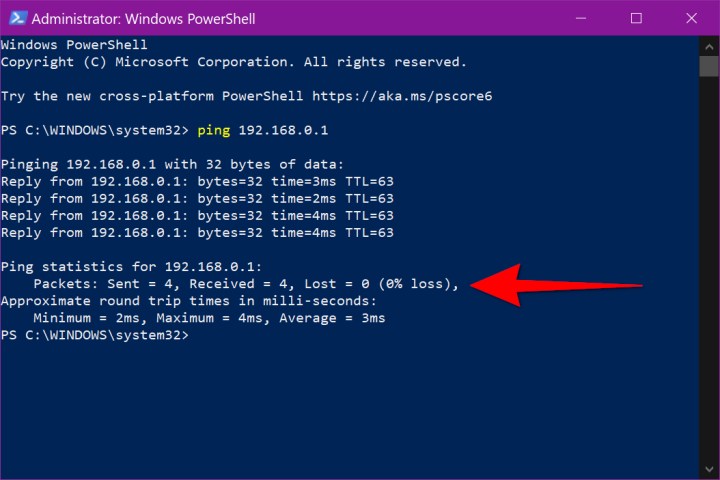
Allerdings ist das nur lokal. Wenn Sie den Paketverlust zwischen Ihrem PC und einer Website sehen möchten, müssen Sie die Webadresse anpingen.
Geben Sie beispielsweise Folgendes ein:
Ping www.digitaltrends.com
In unserem Test zeigen die Ergebnisse (derzeit) keinen Paketverlust, was ausgezeichnet ist, wenn man bedenkt, dass zwischen diesem Writer und dem Hostserver der Site etwa 11 Hops liegen. Wir haben diesen Test mit einem PC über eine Kabelverbindung durchgeführt.

Wenn Sie jedoch den Ping-Befehl verwenden, senden und empfangen Sie nur vier Pakete. Wenn Sie einen längeren Test wünschen, geben Sie stattdessen Folgendes ein:
Ping [Adresse einfügen] -t
Dieser Test wird auf unbestimmte Zeit fortgesetzt, bis Sie die Tastenkombination Strg + C eingeben.
Wenn Sie wissen möchten, wie viele Hops sich zwischen Ihnen und dem Ziel befinden, geben Sie Folgendes ein:
Tracert [Adresse einfügen]
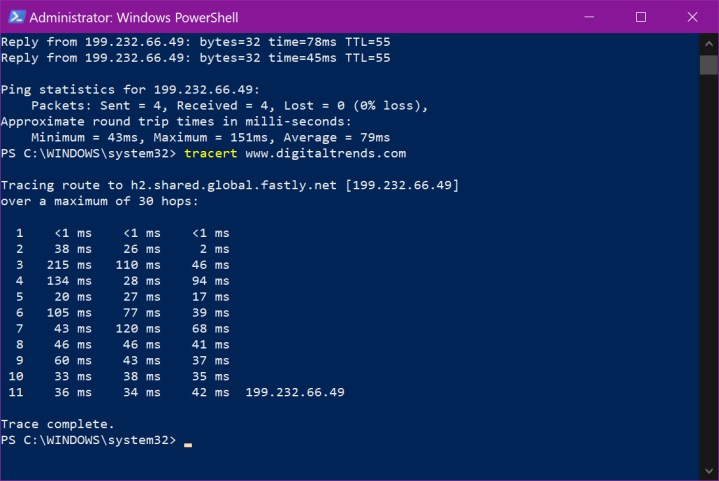
Normalerweise zeigen die Ergebnisse Ihre aktuelle IP-Adresse zusammen mit den Adressen aller Hops, wir haben sie jedoch aus Sicherheitsgründen aus dem Screenshot entfernt.
Unter MacOS und Linux können Sie Terminal verwenden, um den Ping-Befehl auszuführen. Unter MacOS ist das Terminal entweder an das Dock angeheftet oder Sie finden es normalerweise im Ordner „Andere“ im Launcher.
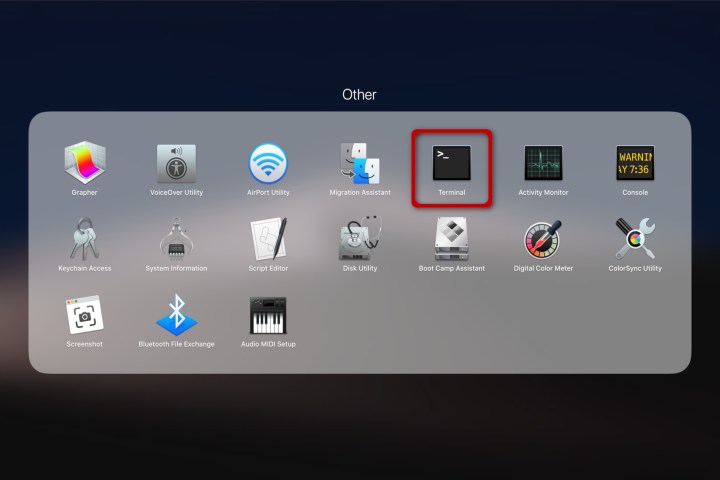
Wenn Sie Linux auf einem Chromebook installiert haben, befindet sich das Terminal wahrscheinlich im Linux-Apps-Ordner im Launcher.
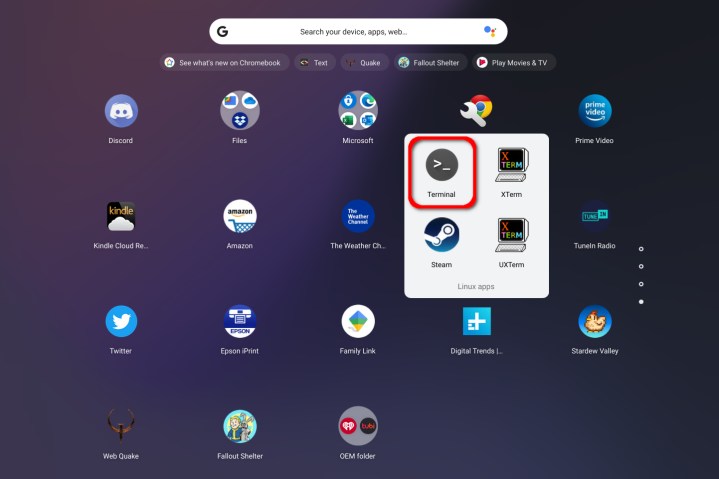
Allerdings läuft der Test, wie der Befehl Ping -t in Windows, auf unbestimmte Zeit, sodass Sie die Tastenkombination Strg + C oder Befehl + C eingeben müssen.
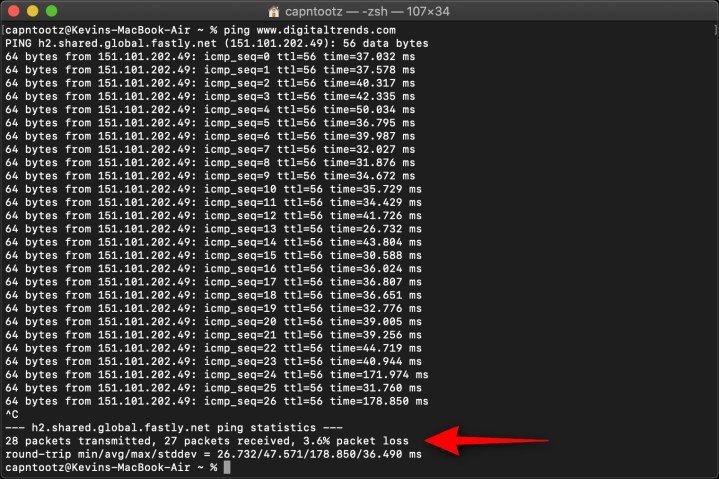
In diesem Fall stellten wir beim Pingen von Digital Trends mit einem MacBook Air über eine drahtlose 5-GHz-Verbindung einen Paketverlust fest. Ein zweiter Test, bei dem der lokale Router angepingt wurde, zeigte bei uns keinen Verlust. Ein dritter Test, bei dem Digital Trends erneut angepingt wurde, zeigte jedoch, dass der Paketverlust auf Null reduziert wurde.
Allerdings kann es zu zufälligen Verlusten kommen – Sie wollen einfach keinen kontinuierlichen Verlust.
Wie behebt man Paketverluste?
Viele Probleme, die zu Paketverlusten führen, liegen möglicherweise nicht einmal auf Ihrer Seite der Verbindung, aber das bedeutet nicht, dass Sie nicht einige Dinge tun können, um zu versuchen, sie zu verbessern.
Starten Sie Ihren PC neu
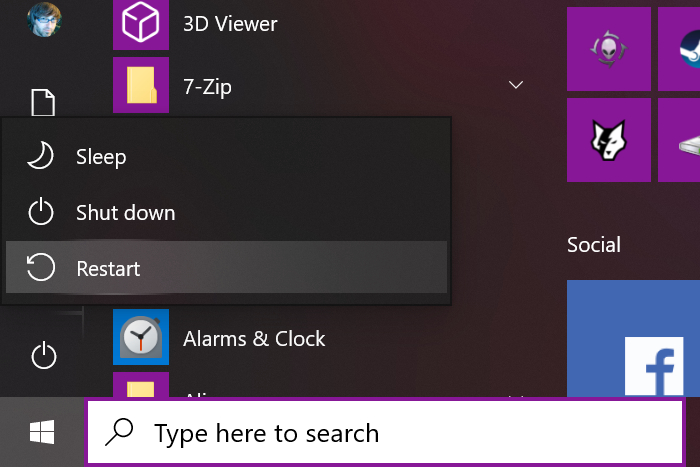
Bei der auf Ihrem PC ausgeführten Software – sei es ein Treiber, ein Dienst oder eine Anwendung – kann es vorübergehend zu Konflikten kommen.
Beispielsweise können Tabs in Google Chrome 75 % Ihres Systemspeichers beanspruchen, was dazu führen kann, dass andere Dienste gedrosselt werden oder abstürzen. Durch einen Neustart können in einigen Fällen Softwareprobleme behoben werden, die sich auf den Netzwerkverkehr auswirken können.
Überprüfen Sie Ihre Verbindungen

Es mag einfach erscheinen, aber nicht richtig angeschlossene Kabel können alle möglichen Probleme verursachen, daher lohnt es sich immer, dies zu überprüfen. Wenn Sie eine Kabelverbindung zu Ihrem PC oder Laptop verwenden, ziehen Sie das Kabel ab und schließen Sie es wieder an. Machen Sie dasselbe mit der Verbindung Ihres Routers zur Telefonleitung, um doppelt sicher zu sein.
Software aktualisieren
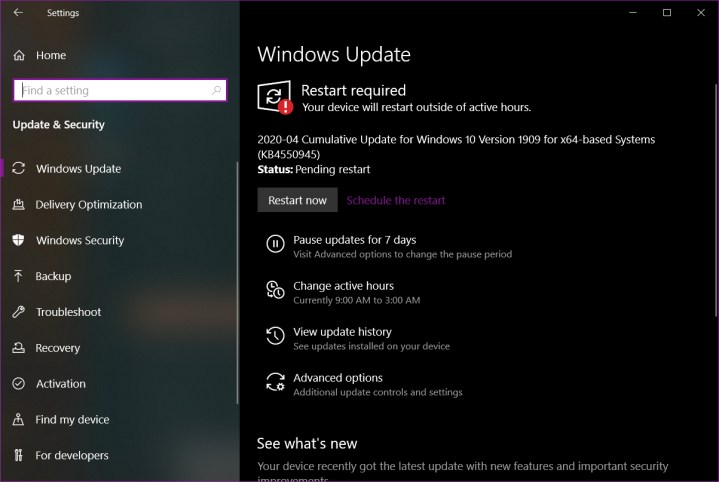
Natürlich können Updates nervig sein, da sie Sie vorübergehend zum Stillstand bringen können. Sie sind aber auch notwendig, insbesondere wenn ältere Firmware Fehler aufweist, die dazu führen, dass das zugrunde liegende Gerät Ihre Pakete verliert.
Stellen Sie sicher, dass das Betriebssystem und die Netzwerktreiber Ihres PCs sowie die von Ihnen verwendete Netzwerkzugriffssoftware wie Google Chrome und Mozilla Firefox aktuell sind.
Benutzen Sie einen Router? Stellen Sie sicher, dass die Firmware aktuell ist.
Wechseln Sie zu kabelgebundenen Verbindungen

Die drahtlose Verbindung eignet sich hervorragend, um sich im Haus zu bewegen und gleichzeitig „Baby Shark“ auf Ihrem Telefon zu hören. Allerdings kann die Verbindung durch Funkfrequenzstörungen, Signalstärke und Entfernung beeinträchtigt werden. Wenn Sie keine wirklichen Verbindungsprobleme feststellen, fahren Sie wie gewohnt fort.
Wenn Sie jedoch auf einem Desktop, Laptop, Set-Top-Gerät, einer Spielekonsole oder einem ähnlichen Gerät eine spürbare Verzögerung feststellen, kann der Wechsel zu einer Kabelverbindung einen großen Unterschied machen. Sie erhalten nicht nur einen schnelleren Durchsatz, sondern die meisten Ethernet-Kabel sind auch abgeschirmt, was Störungen reduzieren kann.
Schalten Sie mögliche Störungen aus

Bei drahtlosen Geräten können Funkfrequenzstörungen ein Problem darstellen. Das bedeutet, dass Sie andere drahtlose Geräte, die Sie nicht verwenden, wie drahtlose Kopfhörer , Lautsprecher und sogar Bluetooth-Verbindungen auf Smartphones und Tablets ausschalten sollten. Sie können auch die Einstellungen Ihres Routers verwenden, um Ihren WLAN-Kanal zu ändern und so die Konkurrenz zum WLAN Ihres Nachbarn zu reduzieren.
Wenn Ihre Geräte verkabelt sind, stellen Sie sicher, dass die Kabel nicht in der Nähe von Gegenständen liegen, die elektrische und magnetische Störungen verursachen können, insbesondere wenn die Kabel ungeschirmt sind. Wenn Sie eine Powerline-Verbindung verwenden, kann neben dem „Lärm“, der von großen Geräten verursacht wird, auch die elektrische Anordnung Ihres Zuhauses oder Büros zu Problemen führen.
Überprüfen Sie die Einstellungen für die Servicequalität erneut
Wenn andere Benutzer in Ihrem Zuhause mit Ihrer Verbindung konkurrieren und Ihre Arbeit Vorrang haben muss, können Sie Bandbreite zuweisen, indem Sie in Ihren Router eindringen und die Quality of Service-Einstellungen anpassen, um den Datenverkehr zu priorisieren. Das bedeutet, dass Sie Ihren Geräten mehr Bandbreite zuweisen müssen als anderen.
Wie Sie zu diesen Einstellungen gelangen, ist bei jedem Router unterschiedlich. Sobald Sie sie gefunden haben, können Sie „Regeln“ erstellen, die bestimmten Datenverkehr, Diensten oder Geräten eine Bandbreitenstufe wie „höchste“ oder „maximale“ zuweisen. Normalerweise müssen Sie die Gesamt-Upload- und Download-Bandbreite Ihres Netzwerks auf einen Wert einstellen, der unter dem zulässigen Rahmen Ihres Abonnements liegt, damit die QoS-Komponente Spielraum für Anpassungen hat.
Starten Sie alles neu

Irgendwo zwischen Ihnen und dem World Wide Web hat ein digitaler Gremlin Ihre Pakete gefressen. Auch wenn das Problem möglicherweise nicht auf Ihrer Seite der ISP-Verbindung liegt, ist ein Neustart eine gute Möglichkeit, das Problem zu beheben, ohne sich in die Details zu vertiefen. Trennen Sie Ihr Modem und/oder Ihren Router vom Stromnetz, halten Sie den Netzschalter 30 Sekunden lang gedrückt und schließen Sie ihn dann wieder an.
Für alle anderen angeschlossenen Geräte ist ein Neustart ebenfalls eine gute Idee – es kann nie schaden, auf diese Weise zu beginnen. Das lokale Netzwerk weist Ihrem Gerät eine Adresse zu, die sich beim Neustart des Netzwerks ändern kann (sofern es sich nicht um eine statische Adresse handelt). Sie können versuchen, WLAN für einen Moment zu deaktivieren oder das Ethernet-Kabel abzuziehen, es kann jedoch bis zum Neustart weiterhin zu Verbindungsproblemen kommen.
Ersetzen oder aktualisieren Sie Ihre Hardware

Manchmal kann alte oder defekte Hardware für Ihren Paketverlust verantwortlich sein. Ein Upgrade Ihres Routers oder Modems, wenn Sie es schon eine Weile haben, sollte der letzte Ausweg sein, aber wenn Sie alles andere ausprobiert haben, was Ihnen einfällt, ist es möglicherweise die beste Wahl. Selbst wenn es nicht allein für Ihren Paketverlust verantwortlich ist, wird sich die reine Leistungssteigerung, die Sie erhalten, am Ende lohnen.
Wenn Sie jedoch glauben, dass Ihre Desktop-Netzwerkverbindung Probleme bereitet, können Sie stattdessen jederzeit versuchen, eine sekundäre Netzwerkkarte hinzuzufügen. Während dies bei den meisten Laptops und Tablets nicht möglich ist, ist es möglicherweise genau das, was Sie für einen Desktop-Computer benötigen.
Wenn es darum geht, technische Probleme anzugehen, verstehen wir, dass viele Menschen Angstzustände und Verwirrung verspüren. Sie können jedoch sicher sein, dass es für alle technischen Probleme einfache technische Lösungen gibt. Paketverlust ist nur ein Beispiel für eine technologiebedingte Komplikation, die Sie leicht lösen können, sobald Sie das Problem entdeckt haben. Schließlich ist es sehr schwierig, ein Problem zu lösen, wenn man das Problem nicht leicht identifizieren kann.
Bewältigen Sie einen DoS-Angriff
Unternehmen machen anhaltende Paketverluste häufig auf Denial-of-Service-Angriffe (DoS) zurückzuführen. IT-Experten ermitteln IP-Adressen und versenden Sperranfragen. Mit moderner Cybersicherheit können Sie diese Angriffe blockieren und schnell erkennen. Der Wechsel zur Cloud verringert auch die Folgen von DoS-Angriffen.
Installieren Sie einen Netzwerkleistungsmonitor
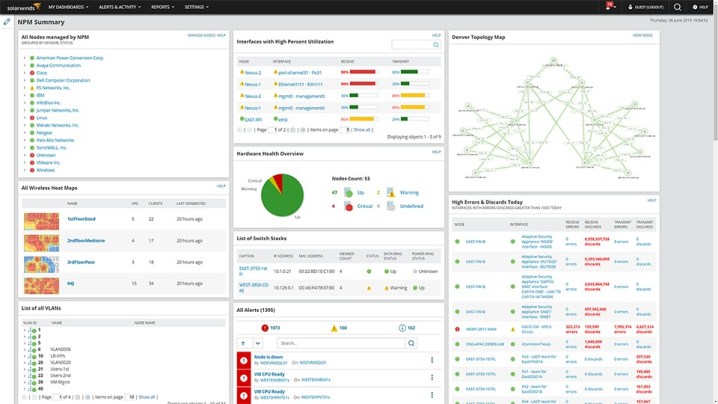
Der Versuch, den Überblick über alles zu behalten , was mit Paketverlusten einhergeht, ist frustrierend, insbesondere wenn Sie weitermachen und sicherstellen möchten, dass die Dienste Ihren Benutzern weiterhin zur Verfügung stehen. Software zur Überwachung der Netzwerkleistung ist eine erstklassige Lösung, mit der Sie den Zustand Ihres Netzwerks als wachsendes Unternehmen verfolgen können. Solarwinds Network Performance Monitor und Progress WhatsUp Gold bieten neuen Benutzern kostenlose Testversionen.
Was bedeutet 100 % Paketverlust?
Bei diesen Korrekturen wird davon ausgegangen, dass Sie es gelegentlich mit verlorenen Paketen zu tun haben, bei denen ein kleiner Teil der Daten auf dem Weg über Ihre Verbindungen verloren geht. Manchmal wird jedoch eine Fehlermeldung angezeigt, die besagt, dass ein Paketverlust von 100 % vorliegt. Dieser Fehler kann beispielsweise auf einer Xbox auftreten, wenn ein Problem mit der Verbindung zum Internet besteht.
100 % Paketverlust bedeutet, dass überhaupt keine Datenpakete übertragen werden. Mit anderen Worten: Es gibt keine Kommunikation zwischen dem Gerät – in diesem Fall Ihrer Xbox – und den Servern, die es zu erreichen versucht.
Dieser Fehler weist auf ein Problem mit Ihren Netzwerkeinstellungen oder mit dem Server hin, mit dem Sie kommunizieren möchten. Xbox-Benutzer haben berichtet, dass dieser Fehler aufgetreten ist, als die Xbox-Server ausgefallen waren. Er kann auch gelegentlich auftreten, wenn bestimmte Arten von Datenverkehr von Ihrem ISP blockiert werden. Wenn dieser Fehler auftritt, sollten Sie zunächst versuchen, das betroffene Gerät neu zu starten. Überprüfen Sie dann Ihre Netzwerkeinstellungen und wenden Sie sich an Ihren Internetdienstanbieter, wenn das Problem weiterhin besteht.
